开始创建Silverlight的组件
Silverlight在嵌入式领域发挥的作用绝对不仅仅只有增加Web的用户体验而已。很多嵌入式设备需要丰富多彩的用户交互界面,比如ATM、自动售货机、自助查询终端、(喔)……Windows Embedded Standard的主要应用领域恰好在这几个方面,所以Silverlight对于来说Windows Embedded Standard来说是如虎添翼。可能有朋友也会说,我们使用其他技术也可以实现与Silverlight类似的界面,这个肯定是没错。但是考虑到与后台数据库或Web Service的交互、部署成本、维护成本等问题,我相信Silverlight肯定会成为开发者今后开发中的首选。
好了,先不说那么多,我们下一步要做的是将Silverlight变成WES的主界面,WES启动之后直接进入到Silverlight的应用之中。我们知道Silverlight是Host到IE等浏览器中运行的,在WES中也是这样,而Silverlight的部署有两种方式:第一种是将Silverlight文件部署到WES的Image中,随Image一起发布;另一种是让浏览器启动后访问Internet上的某个Silverlight站点。这两种方法有各自的应用场景,我们在这里不做过多分析。在这里,我们挑选比较难得一种:将Silverlight文件与WES的Image一起发布。
第一步,我们要创建一个组件:这个组件应该是一个Shell组件,在系统启动后不进入我们传统意义上的“桌面”,而是直接启动这个组件中指定的应用程序。而且组件中还应该包括一些Silverlight相关的文件、一些注册表项,还有一些高级设置。稍后我们会看得到。
我们还是先打开我们创建组件的工具:Component Designer。Windows Embedded Standard没有一个完整的IDE环境,所以做什么事情的时候要分别打开不同的工具。
Component Designer的界面如下,我们要先选择File-New创建一个新的组件,然后保存这个组件,并为sld文件设置一个文件名称。
接下来,我们要创建一个Repositories,这个相当于给组件住的房子。组件是保存在数据库中的,而Repositories在数据库中可以起到隔离组件的作用,而且也比较方便我们维护和升级组件。
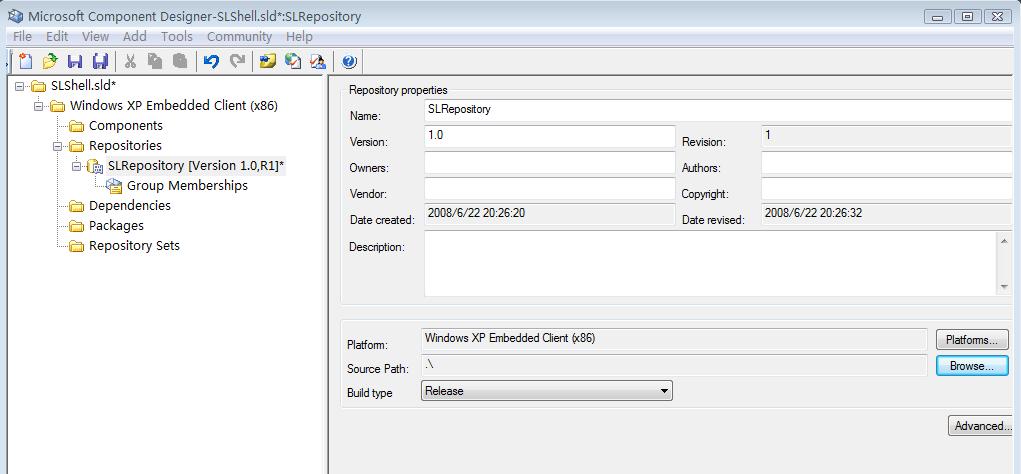
<shapetype id="_x0000_t75" stroked="f" filled="f" path="m@4@5l@4@11@9@11@9@5xe" o:preferrelative="t" o:spt="75" coordsize="21600,21600"><stroke joinstyle="miter"></stroke><formulas><f eqn="if lineDrawn pixelLineWidth 0"></f><f eqn="sum @0 1 0"></f><f eqn="sum 0 0 @1"></f><f eqn="prod @2 1 2"></f><f eqn="prod @3 21600 pixelWidth"></f><f eqn="prod @3 21600 pixelHeight"></f><f eqn="sum @0 0 1"></f><f eqn="prod @6 1 2"></f><f eqn="prod @7 21600 pixelWidth"></f><f eqn="sum @8 21600 0"></f><f eqn="prod @7 21600 pixelHeight"></f><f eqn="sum @10 21600 0"></f></formulas><path o:connecttype="rect" gradientshapeok="t" o:extrusionok="f"></path><lock aspectratio="t" v:ext="edit"></lock></shapetype><shape id="Picture_x0020_4" style="VISIBILITY: visible; WIDTH: 414.75pt; HEIGHT: 192.75pt; mso-wrap-style: square" type="#_x0000_t75" o:spid="_x0000_i1029"><imagedata o:title="CreateComp1" src="file:///C:%5CUsers%5Cv-nim%5CAppData%5CLocal%5CTemp%5Cmsohtmlclip1%5C01%5Cclip_image001.jpg"></imagedata></shape>
我们右键点击上图中Repositories节点,选择“Add Repository”来创建一个新的Repositories。首先为Repositories起个名字,写在右侧属性窗口的Name中,然后还要点击Source Path后边的Browse按钮。Source Path顾名思义,我们要为该Repositories的源文件找一个保存的位置,而我们一般也会把组件所需的文件都放到这个文件夹下。这个文件夹一般没有规定,但是最好放到C盘下,自己创建个文件夹就可以了。
接下来,我们就该添加组件了,在上图的Components节点上右键单击,在右键菜单上选择“Add Component”。
创建组件之后,第一件事是在右侧的属性窗口中修改名字。
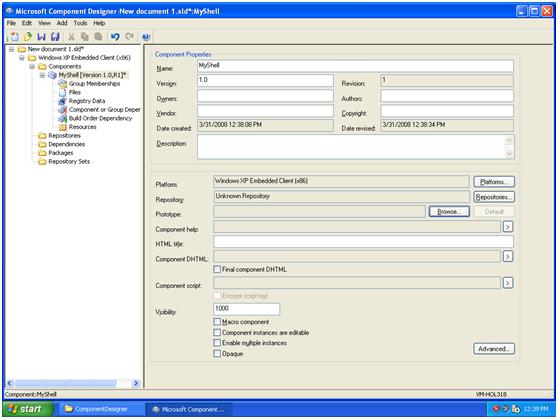
<shape id="Picture_x0020_5" style="VISIBILITY: visible; WIDTH: 415.5pt; HEIGHT: 311.25pt; mso-wrap-style: square" type="#_x0000_t75" o:spid="_x0000_i1028"><imagedata o:title="" src="file:///C:%5CUsers%5Cv-nim%5CAppData%5CLocal%5CTemp%5Cmsohtmlclip1%5C01%5Cclip_image003.png"><font size="3"></font></imagedata></shape>
因为我们创建的这个组件是一个Shell组件,所以我们还要规定它在组件库中的原型组件,点击Prototype后边的Browse按钮。
我们会看到下图的对话框,初始化可能会花费一些时间。选择Software | System | User Interface | Shells下的Shell Prototype Component组件,作为我们组件的原型组件。

<shape id="Picture_x0020_8" style="VISIBILITY: visible; WIDTH: 237.75pt; HEIGHT: 238.5pt; mso-wrap-style: square" type="#_x0000_t75" o:spid="_x0000_i1027"><imagedata o:title="comp1" src="file:///C:%5CUsers%5Cv-nim%5CAppData%5CLocal%5CTemp%5Cmsohtmlclip1%5C01%5Cclip_image005.jpg"><font size="3"></font></imagedata></shape>
接下来还需要点击Advanced按钮,定义启动时的自定义动作:
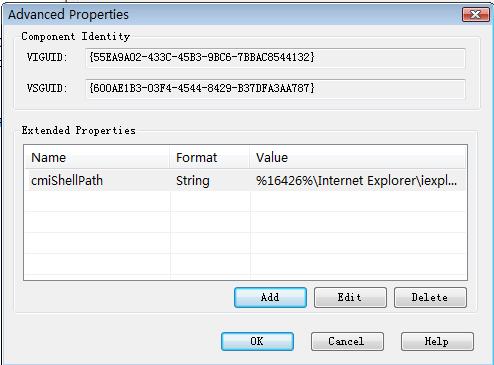
<shape id="Picture_x0020_9" style="VISIBILITY: visible; WIDTH: 254.25pt; HEIGHT: 188.25pt; mso-wrap-style: square" type="#_x0000_t75" o:spid="_x0000_i1026"><imagedata o:title="CreateComp2" src="file:///C:%5CUsers%5Cv-nim%5CAppData%5CLocal%5CTemp%5Cmsohtmlclip1%5C01%5Cclip_image007.jpg"><font size="3"></font></imagedata></shape>
在上面的对话框中,点击Add按钮添加一个叫做“cmiShellPath”的扩展属性,类型为String,具体指为:
%16426%\Internet Explorer\iexplore.exe -k "C:\SilverlightApplication2\Default.html"
怎么样看着眼熟吧,没错就是启动一个IE浏览器的实例,-k表示全屏显示,而后边的文件路径不是一成不变的,要根据你将这个HTML文件放到哪里而决定。如果是在线的网站其实更简单一些,直接写网址就好了。
然后为组件指定Repositories,点击“Repositories…”按钮,会弹出下面的对话框。好了,直接选择咱们前边创建的,就可以了。
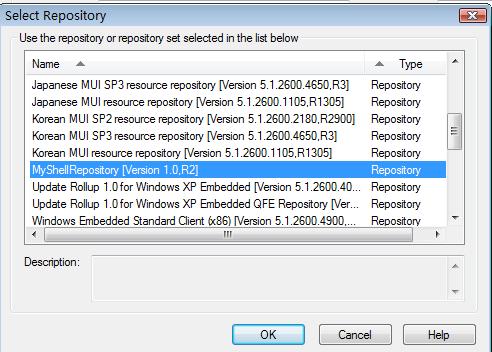
<shape id="Picture_x0020_10" style="VISIBILITY: visible; WIDTH: 304.5pt; HEIGHT: 218.25pt; mso-wrap-style: square" type="#_x0000_t75" o:spid="_x0000_i1025"><imagedata o:title="comp5" src="file:///C:%5CUsers%5Cv-nim%5CAppData%5CLocal%5CTemp%5Cmsohtmlclip1%5C01%5Cclip_image009.jpg"><font size="3"></font></imagedata></shape>
然后到了非常重要的一步,添加文件。这个问题也曾经困扰了我很久,我们明天再说。
更多关于Windows Embedded开发文件,请参考:http://we.cnblogs.com/
分享到:







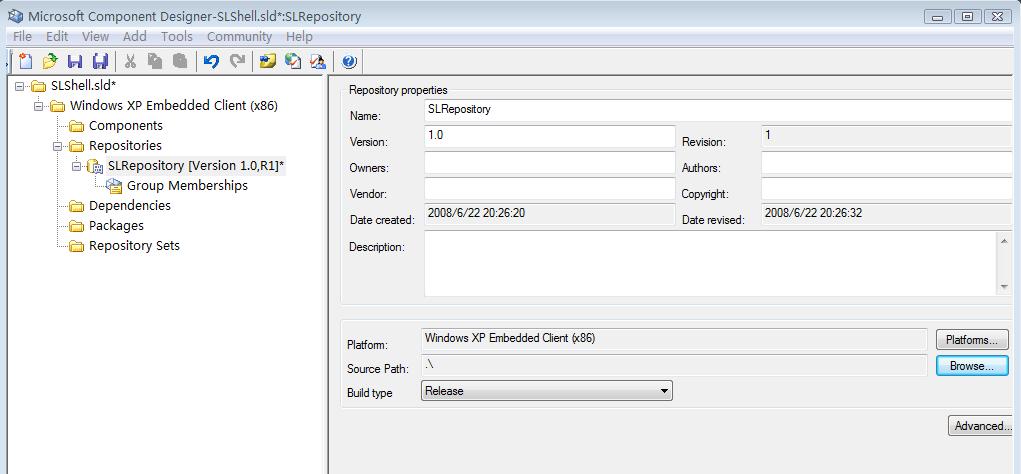
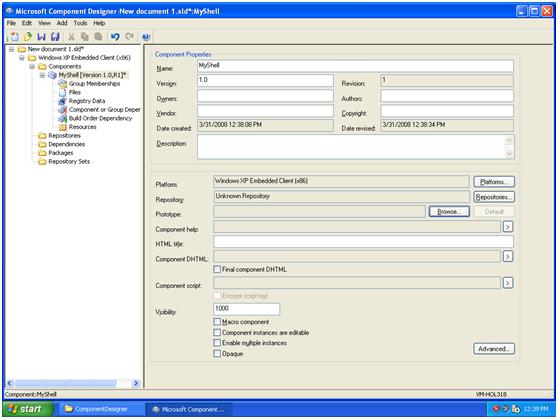

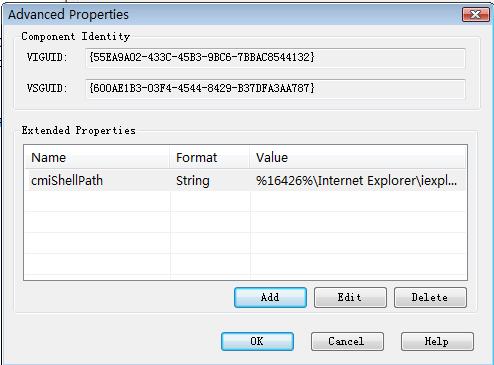
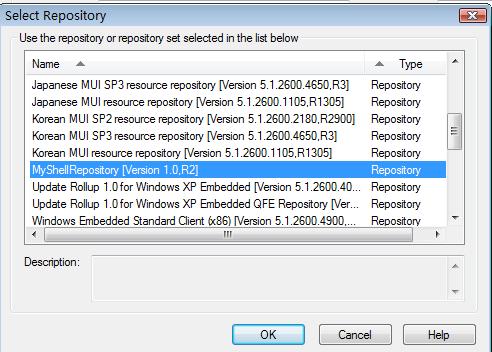



相关推荐
本教程将带您进入Windows Embedded Standard的开发世界,通过图文并茂的方式,让您了解如何在这个平台上进行开发工作。 首先,我们要理解Windows Embedded Standard的核心概念——组件化。与标准的Windows系统不同...
【Windows Embedded从入门到精通系列课程(17):Windows Embedded Standard开发初体验】 本课程是Windows Embedded系列的第十七部分,主要关注Windows Embedded Standard的开发过程,旨在帮助初学者快速掌握这一专业...
Windows Embedded Standard是Windows XP Embedded 的升级,加入了对Silverlight的...在本次讲座中,我们将通过一个实例,为大家讲述如何在VPC中使用Windows Embedded Standard开发一个支持Silverlight的操作系统平台。
宏组件与模板的对比,Windows Embedded Standard 7 提供了更先进的模板和宏组件机制,这使得定制化开发更为高效,减少了重复工作,提升了开发体验。 SMI(设置管理架构)在Windows Embedded Standard 7 中进行了...
支持Silverlight的Windows Embedded Standard 我们来做Windows Embedded Standard的个操作系统镜像。在开始菜单中找到“Microsoft Windows Embedded Studio”,启动其中的Target Designer。然后再Target Designer...
《Windows Embedded从入门到精通系列课程(1):XP Embedded开发初体验》是一门全面介绍Windows Embedded技术的课程,特别关注XP Embedded系统的基础构建和应用开发。本课程旨在帮助初学者快速掌握Windows Embedded XP...
Windows Embedded Standard系统具有一系列的特点和优势,主要体现在能够提供定制化体验、丰富的用户体验、降低定制开发成本、提升设备安全性能、与现有Windows业务应用程序兼容以及支持新技术等方面。 首先,...
综上所述,Windows Embedded Standard 7 通过提供一个基于 Windows 7 的高度定制化的平台,使得开发者能够轻松地构建一系列高级嵌入式设备,同时保持了与 Windows 7 的高兼容性,并通过先进的工具集提升了开发效率。
导入组件数据库 ... 由于导入的文件比较多,可能会延时几秒钟,等看到文件被成功导入的提示后,就可以关闭Component Database Manager,打开Target Designer来设计所需的操作系统了。 创建Silverlight播放器 ...
在嵌入式系统和ARM技术领域,Windows Embedded Standard (WES) 是一个广泛使用的操作系统,尤其适用于开发定制化的、功能丰富的嵌入式解决方案。本文主要介绍如何在WES中集成和支持Silverlight,这是一种用于创建...
《Windows Embedded从入门到精通系列课程(1):XP Embedded开发初体验》是针对Windows Embedded初学者的一堂重要课程,旨在帮助学员理解并掌握XP Embedded的开发基础。本课程通过WMV视频和PDF文档的形式,深入浅出地...
Windows Embedded是微软针对嵌入式领域推出的操作系统,目前主要包括三大产品:Windows Embedded CE、XP Embedded和。NET Micro Framework。 其中Windows Embedded CE可以适应多种CPU,比如ARM、MIPS、SH4和x86...
IE的安全限制 介绍一下Silverlight TV的安全限制,需要注意的是,并不是所有的Silverlight都会遇到这个问题,只有Silverlight TV调用了ActiveX组件,才会遇到这个问题。 这个安全提示在我们平时使用IE时也经常会...
导入组件数据库 ... 由于导入的文件比较多,可能会延时几秒钟,等看到文件被成功导入的提示后,就可以关闭Component Database Manager,打开Target Designer来设计所需的操作系统了。 创建Silverlight播放器 ...
Windows Embedded是微软针对嵌入式领域推出的操作系统,目前主要包括三大产品:Windows Embedded CE、XP Embedded和。NET Micro Framework。 其中Windows Embedded CE可以适应多种CPU,比如ARM、MIPS、SH4和x86...
IE的安全限制 介绍一下Silverlight TV的安全限制,需要注意的是,并不是所有的Silverlight都会遇到这个问题,只有Silverlight TV调用了ActiveX组件,才会遇到这个问题。 这个安全提示在我们平时使用IE时也经常会...
《Windows Embedded Standard 7 SP1 选项列表详解》 Windows Embedded Standard 7 SP1 是微软推出的一款面向嵌入式系统的操作系统,它提供了丰富的定制选项,以满足不同应用场景的需求。这份文档详细列出了可供选择...
Windows Embedded Standard 7 (WES7) 相对于Windows XP Embedded (Windows Embedded Standard 2009) 的主要区别在于,它采用了更为组件化的架构,减少了组件的数量,从而简化了开发过程。这一改变颠覆了传统的嵌入式...
1. **Windows Embedded Standard**:基于Windows Server或Windows Desktop操作系统,提供一个完整的Windows体验,适用于需要完整Windows功能的嵌入式设备。 2. **Windows Embedded Compact**(以前称为Windows CE)...